- スマホでサイトのレイアウトが崩れる
- テーマやプラグインの設定不備が原因かも
- カスタムCSSがスマホでうまく表示されない
こんな悩みを全て解決していきます。
スマホでサイトを見たらレイアウトが崩れていたこと、ありませんか。
これ、結構よくあるんです。
テーマやプラグインの設定が原因かもしれません。
まずは、設定がスマホ対応になっているか確認してみましょう。
カスタムCSSが問題なら、コードを見直すといいかもです。
キャッシュをクリアしたり、ブラウザの互換性を確認するのも手です。
この記事で詳しい方法を紹介するので参考にしてみてください。
目次
- 1 WordPressスマホ表示が崩れる原因と解決法15選
- 1.1 WordPressスマホ表示が崩れる原因①:テーマがレスポンシブ非対応
- 1.2 WordPressスマホ表示が崩れる原因②:プラグインの干渉でレイアウトが乱れる
- 1.3 WordPressスマホ表示が崩れる原因③:カスタムCSSがスマホで正しく反映されない
- 1.4 WordPressスマホ表示が崩れる原因④:ビューポート設定が不適切で表示が崩れる
- 1.5 WordPressスマホ表示が崩れる原因⑤:キャッシュが残って修正が反映されない
- 1.6 WordPressスマホ表示が崩れる原因⑥:Googleアドセンスのサイズ指定ミス
- 1.7 WordPressスマホ表示が崩れる原因⑦:SNS埋め込みがスマホで表示を乱す
- 1.8 WordPressスマホ表示が崩れる原因⑧:AMPプラグインが影響している
- 1.9 WordPressスマホ表示が崩れる原因⑨:ブラウザの互換性問題で表示が変わる
- 1.10 WordPressスマホ表示が崩れる原因⑩:画像サイズが大きすぎてレイアウトが崩れる
- 1.11 WordPressスマホ表示が崩れる原因⑪:JavaScriptの読み込み順が影響する
- 1.12 WordPressスマホ表示が崩れる原因⑫:フォントがスマホで正しく表示されない
- 1.13 WordPressスマホ表示が崩れる原因⑬:カスタムコードがスマホでエラーを起こす
- 1.14 WordPressスマホ表示が崩れる原因⑭:CDN設定が原因で表示が遅れる
- 1.15 WordPressスマホ表示が崩れる原因⑮:更新不足でテーマやプラグインが古い
- 2 Q&A「wordpress スマホ 表示 おかしい」に関するよくある疑問・質問まとめ
- 2.1 Q1:wordpressスマホ表示設定はどうすれば良いですか?
- 2.2 Q2:wordpressスマホpc表示固定は可能ですか?
- 2.3 Q3:wordpressスマホ表示画像が崩れるのはなぜですか?
- 2.4 Q4:wordpressスマホ表示小さくする方法はありますか?
- 2.5 Q5:wordpressスマホ表示されない原因は何ですか?
- 2.6 Q6:ワードプレススマホ最適化はどうやるのですか?
- 2.7 Q7:wordpressスマホ表示プラグインはどれが良いですか?
- 2.8 Q8:ワードプレスモバイル表示ができない理由は何ですか?
- 2.9 Q9:WordPressでスマホ用表示にするにはどうすれば良いですか?
- 2.10 Q10:ワードプレスでモバイル表示ができないのはなぜですか?
- 3 まとめ:WordPressスマホ表示が崩れる原因と解決法15選
- 4 「AI×ブログの教科書」を公式LINEで無料配布中
WordPressスマホ表示が崩れる原因と解決法15選
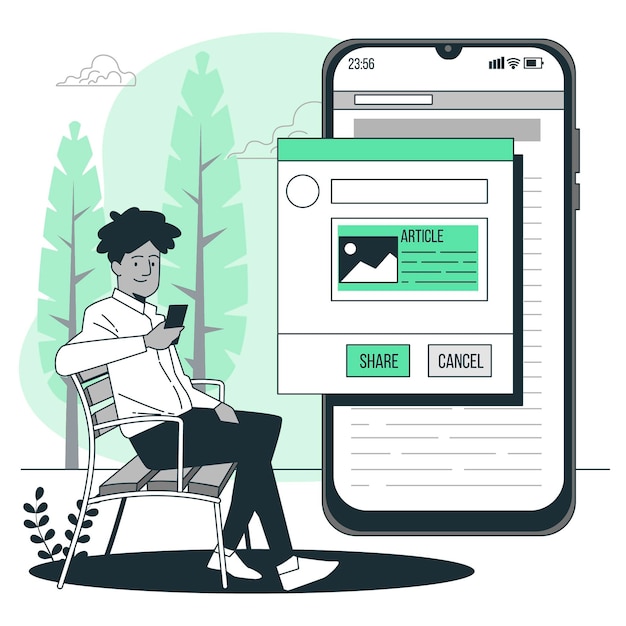
- WordPressスマホ表示が崩れる原因①:テーマがレスポンシブ非対応
- WordPressスマホ表示が崩れる原因②:プラグインの干渉でレイアウトが乱れる
- WordPressスマホ表示が崩れる原因③:カスタムCSSがスマホで正しく反映されない
- WordPressスマホ表示が崩れる原因④:ビューポート設定が不適切で表示が崩れる
- WordPressスマホ表示が崩れる原因⑤:キャッシュが残って修正が反映されない
- WordPressスマホ表示が崩れる原因⑥:Googleアドセンスのサイズ指定ミス
- WordPressスマホ表示が崩れる原因⑦:SNS埋め込みがスマホで表示を乱す
- WordPressスマホ表示が崩れる原因⑧:AMPプラグインが影響している
- WordPressスマホ表示が崩れる原因⑨:ブラウザの互換性問題で表示が変わる
- WordPressスマホ表示が崩れる原因⑩:画像サイズが大きすぎてレイアウトが崩れる
- WordPressスマホ表示が崩れる原因⑪:JavaScriptの読み込み順が影響する
- WordPressスマホ表示が崩れる原因⑫:フォントがスマホで正しく表示されない
- WordPressスマホ表示が崩れる原因⑬:カスタムコードがスマホでエラーを起こす
- WordPressスマホ表示が崩れる原因⑭:CDN設定が原因で表示が遅れる
- WordPressスマホ表示が崩れる原因⑮:更新不足でテーマやプラグインが古い
WordPressスマホ表示が崩れる原因①:テーマがレスポンシブ非対応
スマホでサイトを見たとき、レイアウトが崩れていませんか?
その原因の一つは、テーマがレスポンシブに対応していないことです。
レスポンシブデザインがないと、スマホの画面サイズに合わせた表示ができず、内容が見づらくなります。
- テーマがレスポンシブ対応でない場合、
- スマホ表示が正常にできないことがある。
- 主要なコンテンツが見切れることがある。
- 画像や文字が不適切に配置されることがある。
- プラグインとの相性が悪いことも考えられる。
このような問題は、ユーザーの離脱を招き、SEOにも悪影響を与えます。
特に、スマホ表示が崩れると、訪問者がストレスを感じてしまうことが多いです。
注意が必要なのは、テーマの更新が行われていない場合、古いデザインのままになることもあります。
特に、スマホ表示がうまくいかないテーマを使っていると、収益化に苦労するかもしれません。
筆者も以前、あるテーマを使っていましたが、スマホ表示が崩れ、訪問者が減少しました。
テーマを見直したことで、表示が改善しました。
このように、レスポンシブ対応のテーマを選ぶことで、問題を解決できると思います。
WordPressスマホ表示が崩れる原因②:プラグインの干渉でレイアウトが乱れる
スマホでサイトを見たとき、レイアウトが崩れていることに悩んでいませんか。
プラグイン同士の干渉が原因かもしれません。
- プラグイン同士が競合することがある
- レイアウト設定が上手く反映されない場合がある
- 不要なプラグインを無効化することで改善が期待できる
- スマホ専用の設定が必要なこともある
- プラグインの更新が行われていないと問題が発生することがある
プラグインの干渉は、特にスマホ表示に影響を与えることが多いです。
これが原因で、文字や画像の配置が崩れることがあります。
特に、プラグインが同時に同じ要素を操作しようとすると、意図しない結果が生じることがあります。
特に、スマホ表示に特化したプラグインを導入すると、より良い表示が見込めます。
注意点として、プラグインの設定を見直さないと、思わぬトラブルが続くことがあります。
例えば、筆者も一度プラグインの競合で表示が崩れ、修正に手間取ったことがあります。
プラグインの整理や設定を見直すことで、スムーズな表示を実現できるかもしれません。
少しずつ試してみると良いと思います。
WordPressスマホ表示が崩れる原因③:カスタムCSSがスマホで正しく反映されない
スマホでの表示が崩れていると、どうしても気になりますよね。
特にカスタムCSSが原因の場合、修正が必要です。
- スマホ用のスタイルが適切に設定されていないことがある
- 他のスタイルと競合している場合もある
- ブラウザによる表示の違いが影響することもある
- キャッシュが残っていると、修正が反映されないことがある
- スマホ表示に特化したテーマが無効になっているかもしれない
カスタムCSSがスマホで正しく反映されないと、レイアウトが崩れたり、主要なコンテンツが見えなくなったりします。
特に、スマホ表示が崩れると、ユーザーが離脱する原因になります。
大きな利点は、修正を行うことで、ユーザーが快適にサイトを閲覧できるようになることです。
具体的には、適切なスタイルを設定することで、表示が整い、ユーザーの満足度が向上します。
注意点として、キャッシュが残っていると、変更が反映されないことが多いです。
特に、CSSやJavaScriptのキャッシュが影響するので、クリアしてから確認することをおすすめします。
私も初めてカスタムCSSを修正したときは、表示がうまくいかず、試行錯誤しましたが、最終的にうまくいきました。
これからもカスタムCSSを見直して、快適な表示を目指したいと思います。
この方法で、スマホ表示を改善してみるといいと思います。
WordPressスマホ表示が崩れる原因④:ビューポート設定が不適切で表示が崩れる
スマホでの表示が崩れる理由の一つに、ビューポート設定が不適切なことがあります。
これを正しく設定することで、スマホでもきれいに表示できるようになります。
- ビューポート設定を確認する
- スマホ用の設定を追加する
- CSSの調整を行う
- メディアクエリを活用する
- テーマの設定を見直す
ビューポートとは、画面の表示領域を指します。
これが適切でないと、スマホ画面での表示が乱れ、ユーザーが見づらくなります。
特に、ビューポート設定をしっかり行うことで、スマホ表示が整ったレイアウトに改善されます。
特に、ビューポートを正しく設定することは、ユーザーにとっても快適な閲覧体験を提供する大きな利点です。
注意が必要なのは、設定を間違えると逆に表示が崩れることもあるため、細心の注意を払って行うことが大切です。
私も初めて設定した際には、思うようにいかず試行錯誤しましたが、最終的にはスムーズに表示が整いました。
設定を見直すことで、快適なスマホ表示を実現する手助けになると思います。
WordPressスマホ表示が崩れる原因⑤:キャッシュが残って修正が反映されない
スマホでの表示が崩れて困っていませんか?
キャッシュが残っていると、修正した内容が反映されないことがあります。
- スマホでの表示を確認する
- キャッシュをクリアする
- ブラウザの履歴を削除する
- プラグインの設定を見直す
- CDN(コンテンツ配信ネットワーク)を再設定する
キャッシュが残ると、スマホ表示が崩れる原因になります。
特に、CSSやJavaScriptが古いままだと、修正が反映されず、見た目が変わらないことが多いです。
特に、サイトの使いやすさが向上します。
注意したいのは、キャッシュが原因で表示が崩れることが多い点です。
特に、数回の更新で改善できない場合、キャッシュクリアが必要です。
筆者も以前、キャッシュをクリアすることで表示が整った経験があります。
これからも、キャッシュ管理を意識していきたいと思います。
この方法を試してみると、スマホ表示が改善されるかもしれません。
WordPressスマホ表示が崩れる原因⑥:Googleアドセンスのサイズ指定ミス
Googleアドセンスの広告サイズが適切でないと、スマホ表示が崩れることがあります。
特に、広告の幅や高さを固定している場合、スマホの画面サイズに合わず、レイアウトが乱れることが多いです。
- 広告サイズがスマホに合わないと表示が崩れる
- 広告の設定を見直すことで改善できる
- スマホ表示に適したサイズを選ぶと良い
- 自動サイズ調整を利用するのも一つの手
このような問題が起きるのは、WordPressのテーマやプラグインの設定によるものが多いです。
特に、レスポンシブデザインに対応していない広告サイズを指定してしまうと、スマホでの閲覧時に表示が乱れてしまいます。
特に、自動調整機能を使うことで、スマホでも見やすい広告が表示されるようになります。
ただし、サイズの指定ミスによって、広告が見切れたり、他のコンテンツと重なったりするリスクがあるので注意が必要です。
筆者も以前、広告サイズを見直した結果、スマホ表示がスムーズになりました。
ぜひ、設定を確認してみてください。
WordPressスマホ表示が崩れる原因⑦:SNS埋め込みがスマホで表示を乱す
SNSを埋め込むことで、スマホ表示が崩れることがあります。
特に、埋め込んだコンテンツがレスポンシブに対応していない場合、レイアウトが乱れやすいです。
- SNS埋め込みが影響を与えることが多い
- スマホでは表示が見づらくなることがある
- 画像や文字が重なり、読みづらくなることがある
- 更新時にキャッシュが残ると影響が出ることがある
- プラグインの設定によっても影響を受けることがある
このような問題が起こる理由は、SNSの埋め込みコードがスマホの画面サイズに適応していないためです。
特に、スマホ表示に最適化されていない場合、見た目が崩れます。
大きな利点は、適切な設定を行うことで、スマホ表示が改善され、ユーザーの離脱を防げることです。
ただし、SNSの埋め込み設定を見直す際には、表示が崩れないように注意が必要です。
特に、埋め込むサイズや位置を確認することが重要です。
筆者も以前、埋め込みを行った際に表示が乱れ、修正に手間取ったことがあります。
このような問題を解決するためには、設定を見直してみると良いかもしれません。
WordPressスマホ表示が崩れる原因⑧:AMPプラグインが影響している
AMP(Accelerated Mobile Pages)プラグインが原因で、スマホ表示が崩れることがあります。
特に、AMPを導入した際に、設定が正しく行われていないと、レイアウトが乱れることが多いです。
- AMPプラグインが適切に設定されていない場合、表示が崩れる
- 他のプラグインとの相性が悪いと、意図しない影響が出る
- スマホ用のCSSが正しく読み込まれない場合も考えられる
- さらに、AMPに対応していないテーマを使用することが原因になることも
- 設定内容を見直し、必要に応じて再設定することが大切
AMPプラグインは、モバイルユーザーに快適な体験を提供するための仕組みですが、適切に設定しないと逆効果になることがあります。
特に、スマホ表示が崩れると、ユーザーの離脱率が上がり、SEOにも悪影響を及ぼします。
筆者も初めてAMPを導入した際、表示が崩れてしまった経験があります。
設定を見直すことで解決できたので、ぜひ確認してみてください。
正しい設定を行うことで、快適な閲覧環境を整えることができると思います。
WordPressスマホ表示が崩れる原因⑨:ブラウザの互換性問題で表示が変わる
スマホでサイトを見たときに表示が崩れてしまうのはとても困りますよね。
ブラウザによっては、特定の設定やバージョンが影響して、正しいレイアウトが表示されないことがあります。
- スマホのブラウザは多種多様です
- それぞれのブラウザが異なる表示をする場合がある
- 特に古いブラウザでは問題が起きやすい
- 最新のブラウザにアップデートすることで改善することがある
- 一部のテーマやプラグインがブラウザに依存することもある
ブラウザの互換性問題が原因で、WordPressのスマホ表示が崩れることがあります。
これにより、ユーザーが快適に閲覧できなくなり、離脱率が上がることがあります。
特に、最新のブラウザに対応していない場合、表示が乱れることが多いです。
特に、古いブラウザを使っている方は、最新のものに変えると改善が見込めます。
私も以前、ブラウザのアップデートをしたところ、表示が正常に戻ったことがありました。
これからは、ブラウザのチェックをしてみるといいかもしれません。
WordPressスマホ表示が崩れる原因⑩:画像サイズが大きすぎてレイアウトが崩れる
スマホでの表示が崩れる原因の一つは、画像サイズが大きすぎることです。
画像が大きいと、スマホの画面に収まりきらず、レイアウトが乱れてしまいます。
- 画像サイズを適切に調整する
- スマホ用の画像を用意する
- 画像の圧縮を行う
- レスポンシブデザインを利用する
- プラグインで自動最適化する
大きな画像が原因で、スマホ表示が崩れることがあります。
特に、スマホは画面が小さいため、画像サイズが適切でないと全体のバランスが崩れます。
特に、画像のサイズを適切に調整することが重要です。
適切なサイズの画像を使うことで、表示が整いやすくなります。
注意点として、画像のサイズが大きすぎると、読み込み時間が長くなることがあります。
特に、モバイル環境では通信速度が遅くなる場合があり、表示に時間がかかることもあります。
筆者も以前、画像のサイズを考えずにアップロードした結果、表示が崩れてしまいました。
今では、事前にサイズを確認するようにしています。
この方法は、スマホでの表示を整えるために役立つと思います。
WordPressスマホ表示が崩れる原因⑪:JavaScriptの読み込み順が影響する
JavaScriptの読み込み順がスマホ表示に影響を与えることがあります。
特に、複数のスクリプトを使用している場合、正しい順序で読み込まれないと、表示が崩れる原因になります。
- スクリプトの順番を見直す
- 依存関係のあるスクリプトを先に読み込む
- スマホ専用の設定を確認する
- キャッシュをクリアして最新の状態にする
- テーマやプラグインの設定を再確認する
このように、JavaScriptの読み込み順を適切に管理することで、WordPressのスマホ表示の問題を解決できます。
特に、正しい順序で読み込むことが重要です。
大きな利点は、スマホ表示の安定性が向上し、ユーザー体験が良くなることです。
これにより、離脱率が低下し、検索順位も改善される可能性があります。
ただし、スクリプトの順番を変更する際は注意が必要です。
誤った順序で読み込むと、逆に表示が崩れることもあります。
例えば、特定のプラグインが他のスクリプトに依存している場合、その順番を間違えると正常に動作しなくなることがあります。
筆者も以前、スクリプトの順番を無視してしまい、表示に不具合が出たことがありました。
再確認したところ、依存関係を見直すことで問題が解決しました。
これからも、JavaScriptの管理をしっかり行っていくつもりです。
WordPressスマホ表示が崩れる原因⑫:フォントがスマホで正しく表示されない
スマホでサイトを見ると、フォントが崩れて表示されることがあります。
この問題を解決するためには、いくつかのポイントを確認することが大切です。
- スマホに適したフォントを選ぶ
- フォントサイズを調整する
- CSSの設定を見直す
- プラグインの影響を確認する
- ブラウザのキャッシュをクリアする
フォントが正しく表示されない理由は、スマホ特有の設定やプラグインの影響が考えられます。
特に、スマホ表示に対応していないテーマや設定ミスが原因となることが多いです。
特に、フォントの選び方やサイズの調整が重要で、これによって読みやすさが大きく変わります。
注意点として、キャッシュが残っていると、変更が反映されないことがあります。
このような状況では、キャッシュをクリアしてから再度確認することが必要です。
筆者も、初めてスマホ表示を整える際に、フォントの選択で苦労しましたが、最終的には適切なフォントを選ぶことで解決しました。
このような方法を試してみると、スマホでの表示が改善されるかもしれません。
WordPressスマホ表示が崩れる原因⑬:カスタムコードがスマホでエラーを起こす
スマホでの表示が崩れて困っていますか?
カスタムコードが原因かもしれません。
カスタムコードのエラーを解決する方法をお伝えします。
- スマホ専用のスタイルシートを確認する
- コードの記述ミスを見つける
- ブラウザの互換性をチェックする
- プラグインとの競合を調べる
- キャッシュをクリアして最新の状態にする
カスタムコードがスマホ表示に影響を与えることが多いです。
特に、レスポンシブデザインに対応していない場合、表示が崩れることがあります。
特に、スマホでの表示を整えるためには、これらの対策を試してみると良いでしょう。
注意点として、カスタムコードを修正する際は、バックアップを取ることが大切です。
特に、コードの変更がうまくいかないと、表示に影響が出ることがあります。
私もカスタムコードを修正した際、表示が崩れてしまったことがありましたが、コードを見直すことで解決できました。
この方法を試して、スマホ表示を整えてみてください。
WordPressスマホ表示が崩れる原因⑭:CDN設定が原因で表示が遅れる
スマホでの表示が遅いと感じたことはありませんか?
CDN(コンテンツ配信ネットワーク)の設定が原因で、サイトの表示が遅くなることがあります。
- CDNが適切に設定されていない場合、表示が遅れることがある
- キャッシュがうまく利用されていないことも理由の一つ
- 設定ミスがあると、スマホ表示に影響を与えることがある
CDNの設定が正しく行われているか確認しましょう。
特に、CDNはアクセスが多い時にサイトを速くするための手段です。
大きな利点は、表示速度が改善されることで、ユーザーの離脱率を下げることが期待できます。
注意が必要なのは、設定ミスがあると逆に遅くなることもあります。
特に、キャッシュが残っていると、新しい変更が反映されないことがあります。
私も初めてCDNを導入した際は、設定に手間取りましたが、試行錯誤の末、スムーズに表示されるようになりました。
このように、設定を見直すことで改善が見込めるので、ぜひ確認してみてください。
WordPressスマホ表示が崩れる原因⑮:更新不足でテーマやプラグインが古い
スマホでサイトを見たとき、レイアウトが崩れて困っていませんか?
更新が不足していると、テーマやプラグインが古くなり、スマホ表示に影響を与えることがあります。
- テーマやプラグインを最新にする
- 定期的に更新を確認する
- 自動更新設定を見直す
- 古いバージョンをチェックする
- 不具合の報告を確認する
これらの対策を行うことで、WordPressのスマホ表示が改善されます。
更新不足が原因で、レスポンシブデザインがうまく機能しないことが多いからです。
特に、最新の機能が使えることで、ユーザーにとっても快適な閲覧が期待できます。
注意点として、更新後に不具合が生じることもあるので、バックアップを取ってから行うのが安心です。
筆者も以前、更新後に表示が崩れた経験があり、焦ったことがありますが、バックアップのおかげで復旧できました。
このように、定期的な更新を心がけると良い結果が得られると思います。
Q&A「wordpress スマホ 表示 おかしい」に関するよくある疑問・質問まとめ
- Q1:wordpressスマホ表示設定はどうすれば良いですか?
- Q2:wordpressスマホpc表示固定は可能ですか?
- Q3:wordpressスマホ表示画像が崩れるのはなぜですか?
- Q4:wordpressスマホ表示小さくする方法はありますか?
- Q5:wordpressスマホ表示されない原因は何ですか?
- Q6:ワードプレススマホ最適化はどうやるのですか?
- Q7:wordpressスマホ表示プラグインはどれが良いですか?
- Q8:ワードプレスモバイル表示ができない理由は何ですか?
- Q9:WordPressでスマホ用表示にするにはどうすれば良いですか?
- Q10:ワードプレスでモバイル表示ができないのはなぜですか?
Q1:wordpressスマホ表示設定はどうすれば良いですか?
スマホでWordPressを快適に見るには、レスポンシブデザインを使うと良いです。
スマホとPCで同じ内容が見やすく表示される仕組みです。
例えば、テーマをモバイル対応のものに変えると、スマホでも簡単に見やすくなります。
だから、テーマ選びがポイントです。
Q2:wordpressスマホpc表示固定は可能ですか?
スマホでPC表示を固定するには、特定のプラグインを使うとできます。
プラグインで表示を固定すると、スマホでもPCと同じ画面が見られます。
例えば、WP Touchなどのプラグインで設定します。
そこで、プラグイン選びが要です。
Q3:wordpressスマホ表示画像が崩れるのはなぜですか?
画像が崩れる原因は、サイズが合っていないことが多いです。
スマホの画面サイズに合わせて画像を調整する必要があります。
例えば、画像を小さくしたり、CSSで自動調整することができます。
つまり、画像調整がコツです。
Q4:wordpressスマホ表示小さくする方法はありますか?
スマホ表示を小さくするには、テーマの設定を見直すと良いです。
テーマによっては文字や画像が大きく表示されることがあります。
例えば、CSSでフォントサイズを変えると調整できます。
結果、CSS調整がポイントです。
Q5:wordpressスマホ表示されない原因は何ですか?
表示されない原因は、キャッシュやプラグインの不具合が多いです。
キャッシュが古いと、最新の表示がされません。
例えば、キャッシュをクリアするか、プラグインを見直すと解決します。
要は、キャッシュ管理が要です。
Q6:ワードプレススマホ最適化はどうやるのですか?
スマホ最適化は、テーマとプラグインの選び方が大事です。
レスポンシブテーマを使うと、スマホでも見やすくなります。
例えば、人気のテーマを選ぶと安心です。
結局、テーマ選びがコツです。
Q7:wordpressスマホ表示プラグインはどれが良いですか?
おすすめは、WP TouchやJetpackです。
これらのプラグインは簡単にスマホ対応にできます。
例えば、WP Touchはインストールするだけでスマホ表示に変わります。
早い話、プラグイン選びがポイントです。
Q8:ワードプレスモバイル表示ができない理由は何ですか?
原因は、テーマの設定やプラグインの不具合が考えられます。
設定が間違っていると、表示が崩れます。
例えば、テーマを変えてみると改善することがあります。
そこで、設定確認が要です。
Q9:WordPressでスマホ用表示にするにはどうすれば良いですか?
スマホ用表示には、レスポンシブデザインのテーマを使うと良いです。
これにより、スマホでもPCと同じ内容が見やすく表示されます。
例えば、無料テーマも多くあります。
結果、テーマ選びが要です。
Q10:ワードプレスでモバイル表示ができないのはなぜですか?
モバイル表示ができない原因は、設定ミスやプラグインの不具合です。
正しい設定をすることで解決できます。
例えば、テーマやプラグインを最新にすると改善します。
最後に、設定確認がポイントです。
スマートフォンは、簡単に言うと従来の携帯電話にパソコンの機能. が追加されたものです。 画⾯も⼤きいので、⽂字や動画が⾒やすいです。 「スマートフォン」は略して「スマホ ...
まとめ:WordPressスマホ表示が崩れる原因と解決法15選
結論から言えば、WordPressのスマホ表示が崩れる問題は、テーマやプラグインの設定、カスタムCSSの不備が主な原因です。
具体的には、レスポンシブ非対応のテーマやプラグインの相性問題、CSSの誤りなどが挙げられます。
これらを解決するためには、テーマの見直しやプラグインの更新、CSSの修正が有効です。
これにより、スマホでの表示が改善され、ユーザーの満足度も向上します。
ぜひ、この記事を参考に、スマホ表示の問題を解決してみてください。


















